PostNL koppelen
In deze handleiding leggen we uit hoe je PostNL koppelt als verzendprovider in GoedGepickt. Vervolgens kan je vanuit GoedGepickt automatisch verzendlabels aanmaken en afdrukken. Deze verzendlabels worden automatisch aangemaakt in PostNL met jouw gewenste opties.
Gegevens ophalen
Om de koppeling tussen GoedGepickt en PostNL op te zetten heb je verschillende gegevens nodig. De PostNL API gegevens kan je opvragen via jouw PostNL-account. Jouw PostNL account dient API toegang te hebben tot de PostNL verzendlabels.
De volgende gegevens zijn noodzakelijk om een koppeling op te zetten:
- API Key / API sleutel
- Collectielocatie
- Klantcode (gebruik enkel het gegeven voor de eerste komma (gebruikelijk zijn dit 4 letters))
- Klantnummer
Hieronder leggen we je uit waar deze gegevens verzameld kunnen worden, zodat je deze verderop op deze pagina weer kunt gebruiken tijdens het instellen van de koppeling.
Indien je de PostNL API eerst wenst te testen, maak je een Sandbox API sleutel aan. Indien je deze sandbox sleutel gebruikt, dien je bij het koppelen de Testmodus in te schakelen bij het koppelen in GoedGepickt.
API key / API sleutel opvragen via Mijn PostNL
- Login bij je Mijn PostNL account
- Ga naar Mijn Account; Klik rechts bovenin je scherm op het oranje blokje met je naam --> er opent een dropdown menu --> kies Mijn Account.
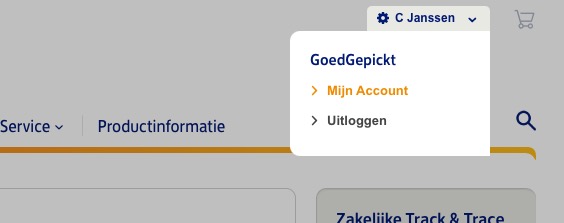
- Scroll naar beneden en klik onder Toegang-instellingen op API beheren.
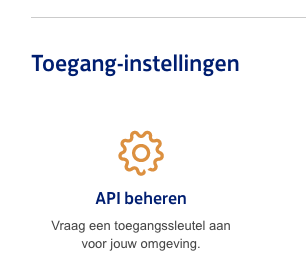
- Kies voor Eigen koppeling.
- Klik in het blok API sleutel op de regel van Productie sleutel op Aanvragen.
Staat er al een productie sleutel? Dan kan je deze gebruiken. - Volg de stappen die PostNL aangeeft om de sleutel daadwerkelijk aan te kunnen vragen.
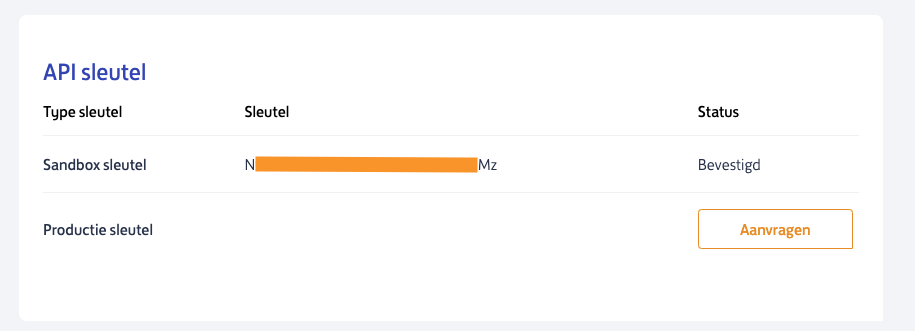
- Klaar! De API key / API sleutel is aangevraagd en kan je nu tijdens het koppelen in GoedGepickt gebruiken.
Overige PostNL gegevens
De overige PostNL gegevens voor de koppeling vind je ook op deze pagina, in het blok klantgegevens. Je vindt hier jouw klantnummer, collectielocatie en klantcode welke je ook nodig hebt tijden het koppelen in GoedGepickt.
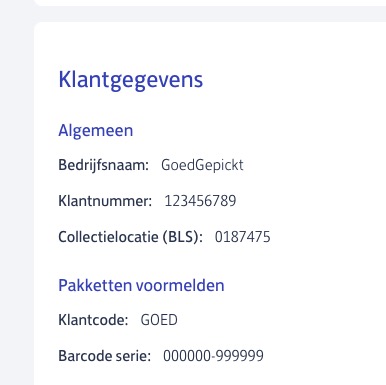
PostNL instellen in GoedGepickt
Nadat je alle gegevens hebt verzameld, kun je deze invullen in GoedGepickt. Dit doe je door te navigeren naar Instellingen -> Verzendproviders -> Toevoegen. Selecteer hier vervoerder PostNL. Je kan direct alle gegevens invullen die je eerder hebt verzameld met de gewenste overige gegevens.
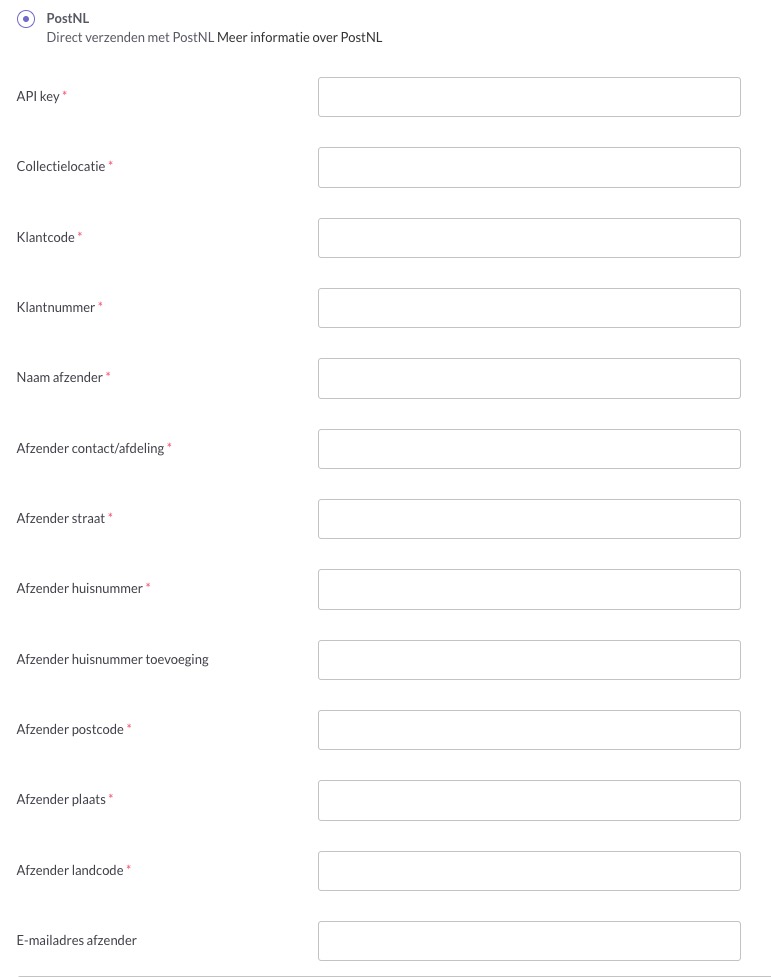
De Sandbox sleutel is enkel bedoeld om te testen. Gebruik deze niet voor bestellingen die je daadwerkelijk naar de consument stuurt.
Webshops koppelen aan je verzendprovider
Nadat je de koppeling hebt gemaakt, kun je de gewenste webshops koppelen aan je verzendprovider. Hoe je dit precies doet, vind je in onze handleiding: Webshops koppelen aan je verzendprovider.
Vragen?
Nu weet je hoe je jouw PostNL account koppelt aan de verzendprovider in GoedGepickt. Zijn er toch nog onduidelijkheden, heb je andere vragen of ideeën? Neem dan contact met ons op, wij helpen je graag!